MBR или GPT — какой из них выбрать для вашего диска при установке операционной системы Windows 7? Этот вопрос может возникнуть у многих пользователей, особенно у тех, кто впервые сталкивается с установкой и настройкой системы.
Мастера компьютера знают, что правильный выбор формата диска — это залог стабильной работы системы и безопасности ваших данных. Однако перед тем, как принять окончательное решение, вам нужно разобраться в особенностях этих двух форматов.
Master Boot Record (MBR) и GUID Partition Table (GPT) — это два различных стандарта разбивки и форматирования дисков. MBR — это стандартный метод, который используется на многих компьютерах уже много лет, а GPT — это новый стандарт, разработанный для более современных систем. Понимание основных отличий между ними поможет вам сделать правильный выбор.
- Преимущества и недостатки формата MBR
- Преимущества формата MBR:
- Недостатки формата MBR:
- Преимущества и недостатки формата GPT
- Вопрос-ответ:
- Какой формат — MBR или GPT — выбрать для установки Windows 7?
- Могу ли я использовать формат GPT для установки Windows 7?
- Как узнать, какой формат используется на моем диске?
- Как изменить формат диска с MBR на GPT без потери данных?
- Как выбрать формат для нового диска?
Преимущества и недостатки формата MBR
Преимущества формата MBR:
- Совместимость: MBR поддерживается практически всеми операционными системами, включая старые версии Windows, Linux и macOS.
- Простота: MBR является простым форматом разделов и его использование не требует особых навыков или программного обеспечения.
- Загрузка с BIOS: MBR позволяет загружать операционную систему с помощью BIOS (Basic Input/Output System).
Недостатки формата MBR:
- Ограничение по размеру: MBR поддерживает разделы до 2 ТБ в размере, что может стать проблемой для современных больших жестких дисков.
- Ограничение количества разделов: MBR допускает создание только до четырех основных разделов или трех основных разделов и одного расширенного раздела. Это может быть не достаточно для определенных задач или конфигураций.
- Уязвимость: MBR хранится в начале диска и может быть поврежден в результате вирусов, ошибок или сбоев. Восстановление MBR может быть сложным процессом.
Учитывая преимущества и недостатки формата MBR, рекомендуется использовать его для небольших дисков или в случаях, когда требуется совместимость с различными операционными системами. В случае больших дисков или потребности в большем количестве разделов, следует рассмотреть использование формата GPT.
Преимущества и недостатки формата GPT
Преимущества формата GPT:
| Поддержка больших дисков | Формат GPT позволяет использовать диски с большой емкостью (более 2 ТБ), в отличие от MBR, который ограничивает размер диска до 2 ТБ. |
| Более надежная структура данных | GPT использует резервные копии заголовка и таблицы разделов, что делает его более устойчивым к повреждениям данных. |
| Поддержка большего количества разделов | GPT позволяет создавать до 128 разделов на одном диске, в то время как MBR поддерживает только 4 основных раздела. |
| Поддержка UEFI | Формат GPT является предпочтительным при использовании UEFI (Unified Extensible Firmware Interface), который заменяет устаревший BIOS. |
Недостатки формата GPT:
| Ограниченная совместимость | GPT не полностью совместим с некоторыми старыми операционными системами, такими как Windows XP 32-бит. Для использования GPT необходима 64-битная версия Windows. |
| Ограниченная поддержка загрузки | Некоторые старые системы загрузки, такие как BIOS и старые версии UEFI, не поддерживают загрузку с дисков в формате GPT. Это может быть проблемой при установке операционной системы. |
При выборе между MBR и GPT форматами необходимо учитывать эти преимущества и недостатки, а также конкретные требования операционной системы и оборудования.
Вопрос-ответ:
Какой формат — MBR или GPT — выбрать для установки Windows 7?
Для установки Windows 7 рекомендуется выбрать формат MBR (Master Boot Record), так как Windows 7 не может быть установлена на диски с форматом GPT (GUID Partition Table) без дополнительных усилий.
Могу ли я использовать формат GPT для установки Windows 7?
В принципе, можно использовать формат GPT для установки Windows 7, но это потребует дополнительных шагов и возможностей в вашей системе. Например, будет необходим UEFI-совместимый BIOS и установочный диск Windows 7 64-разрядной версии.
Как узнать, какой формат используется на моем диске?
Вы можете узнать, какой формат используется на вашем диске, открыв «Управление дисками» в Панели управления. Если диск имеет разделы GPT, это будет указано в столбце «Тип раздела». Если есть MBR, это тоже будет отображено.
Как изменить формат диска с MBR на GPT без потери данных?
Изменение формата диска с MBR на GPT без потери данных может быть довольно сложной задачей. Лучше всего воспользоваться специализированным программным обеспечением, которое может выполнить эту операцию безопасно и эффективно, например, EaseUS Partition Master, которая предлагает такую возможность.
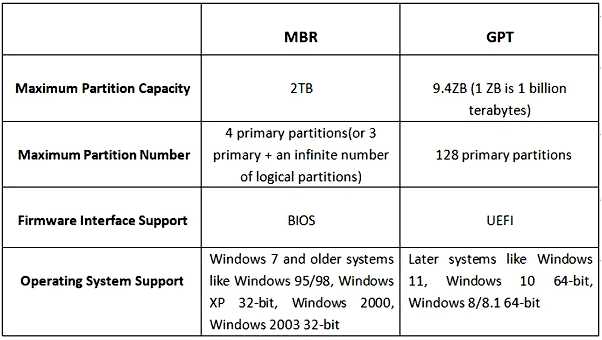
Как выбрать формат для нового диска?
При выборе формата для нового диска, вам следует учесть следующие факты. Если вы планируете устанавливать Windows 7, MBR будет лучшим выбором из-за своей широкой совместимости. Однако, если у вас есть новая система с UEFI-совместимым BIOS и хотите использовать функции GPT, можно выбрать формат GPT.







